La electricidad, dada su naturaleza aumenta la temperatura de las cosas. Y el calor, también dada su naturaleza puede producir daños a los circuitos eléctricos. Así que todo usuario de ordenador tiene que asumir esa paradoja.
Ya escribí anteriormente acerca del sobrecalentamiento de los PC, pero aquel artículo hablaba sobre casos en los que la temperatura era tal que el ordenador se apagaba. Sin embargo, el calor puede causar otros problemas antes de llegar a ese punto crítico. Por ejemplo, más calor de la cuenta pueda reducir la eficiencia del CPU y gastar algunos componentes más rápido de lo normal.
Por ello, lo mejor es mantener un ojo sobre la temperatura, especialmente si notas que el ordenador está caliente al tacto o si el ventilador parece girar más rápido de la cuenta.
Si sospechas que tu PC puede estar sobrecalentándose, puedes descargar Speccy, de Piriform. La versión gratuita seguramente sea suficiente, y de hecho es la que yo uso. También hay una versión portable gratuita.
La pantalla principal de Speccy muestra bastante información sobre tu hardware. La temperatura aparece en un color amarillo brillante, o si es demasiado elevada, en un naranja oscuro.
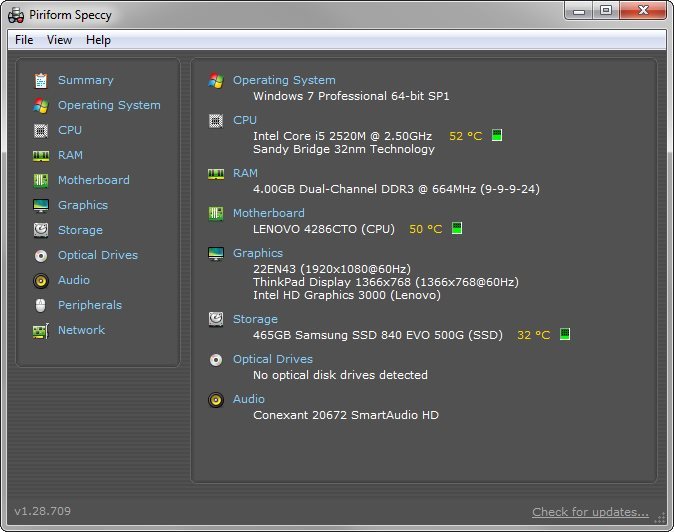
Si seleccionas Ver > Opciones, podrás cambiar el modo en que se muestra la temperatura de Celsius (Métrico) a Fahrenheit (Anglosajón).
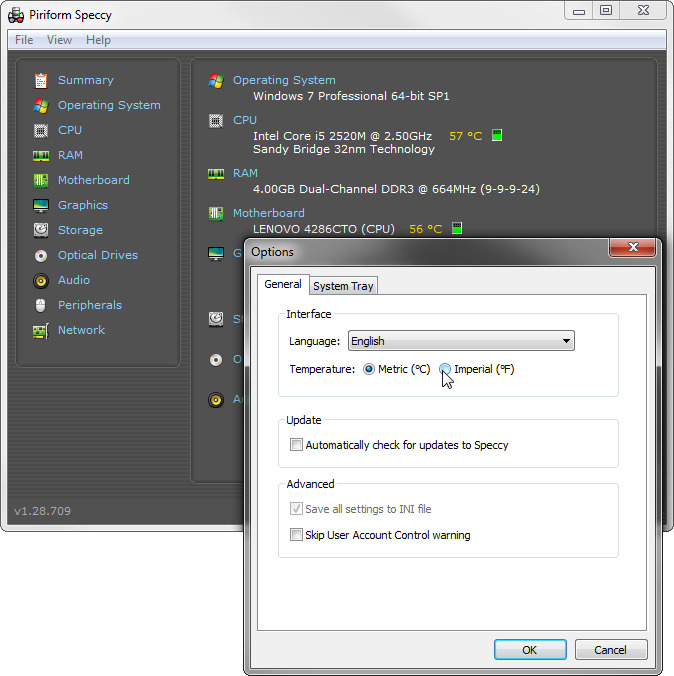
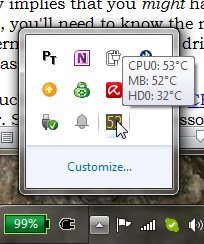 La pestaña Bandeja del Sistema permite tener la información sobre temperatura siempre disponible en el área de notificación.
La pestaña Bandeja del Sistema permite tener la información sobre temperatura siempre disponible en el área de notificación.
Hay que tener en cuenta que una temperatura que aparezca en naranja solo indica que puedes tener un problema. Para una valoración más acertada, tienes que saber el número de modelo de tu CPU y del disco interno, ya sea un disco duro mecánico o un SSD. Pero no te preocupes, puedes obtener esta información fácilmente fuera de Speccy.
Para saber cuánta temperatura es demasiada para tu CPU, ve a CPU World y busca tu procesador. Comienza por el nombre general de la marca (por ejemplo, i5 en lugar de Intel Core i5 2520M @ 2.50GHz). Una vez que estés en la página correcta, desplázate hacia abajo para encontrar tu CPU específica. Pincha en ella y busca el apartado de temperatura en la página.
El nivel de temperatura no es tan grave en los discos duros. Un informe de Google sobre fallos en los discos señala que «la temperatura y los niveles de actividad están mucho menos relacionados con los fallos en los discos duros como se había informado previamente». Pero aún así, cualquier disco, tanto mecánicos como de estado sólido, pueden dañarse por el calor, así que lo mejor es asegurarse.
Lo más probable es que puedas encontrar en la red el manual de tu disco. Cuando lo tengas, busca en el PDF la palabra temperatura. Ahí encontrarás los parámetros correctos.
Leer Más:
Como Arreglar el Uso de la CPU muy Alto